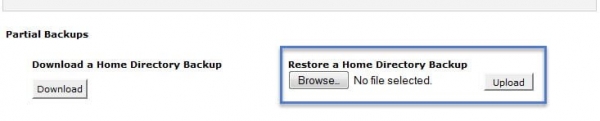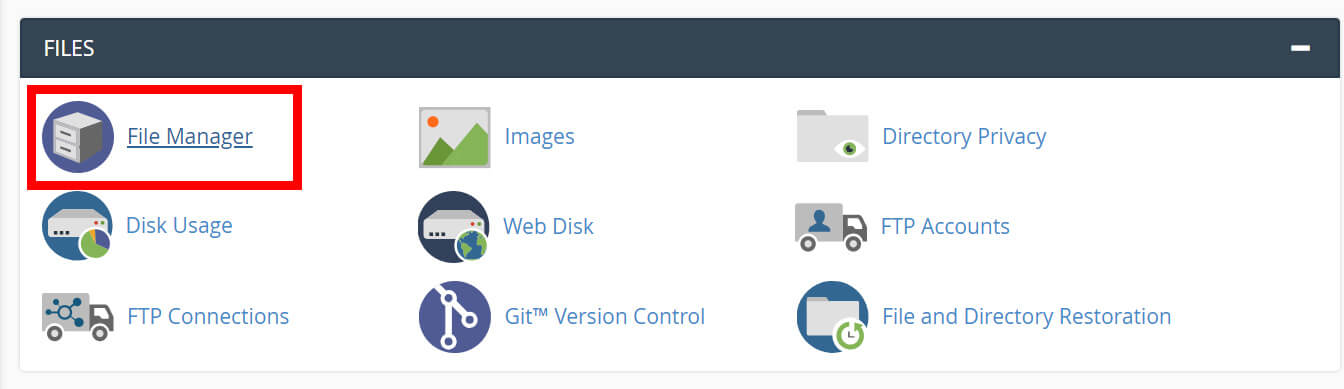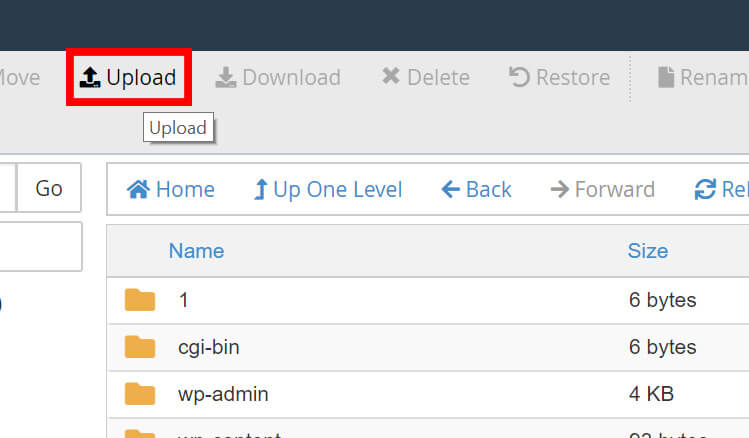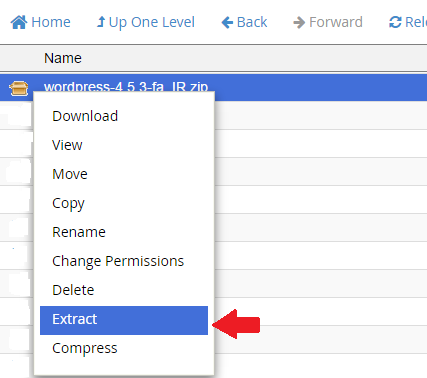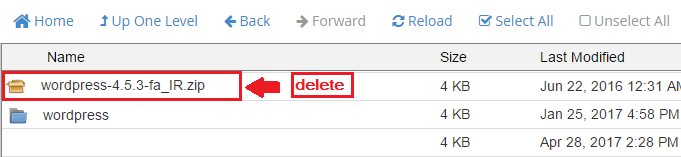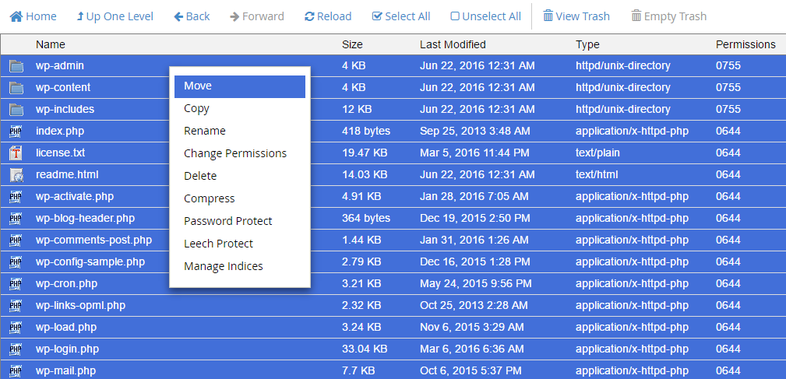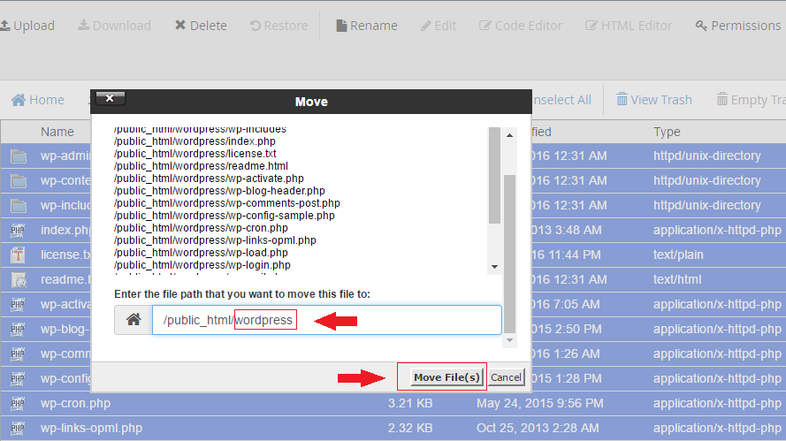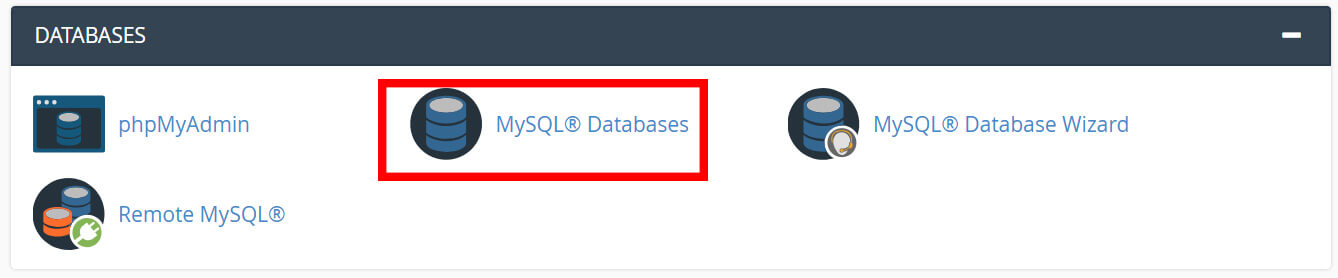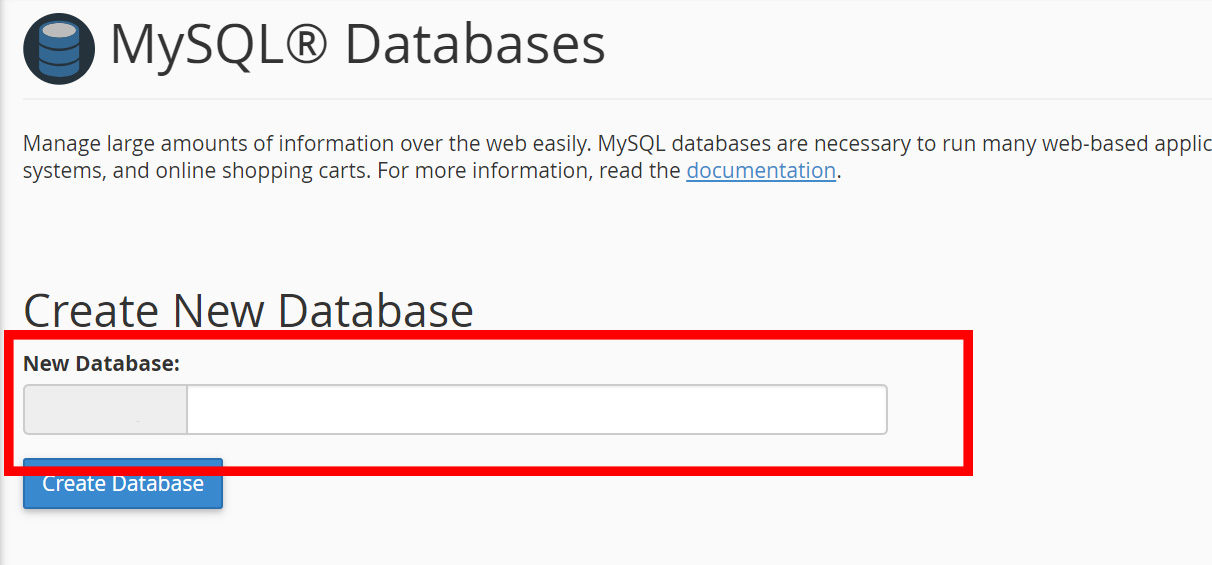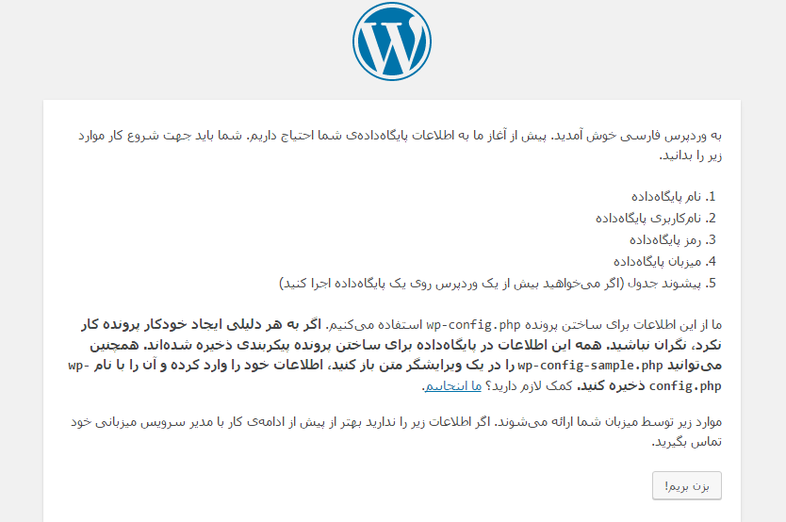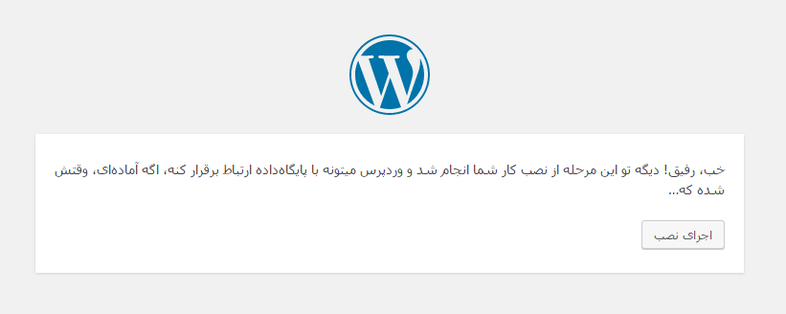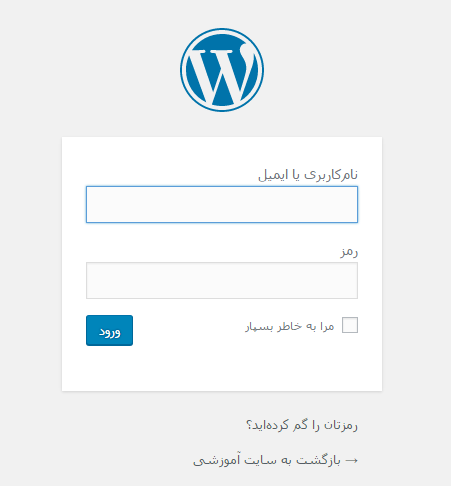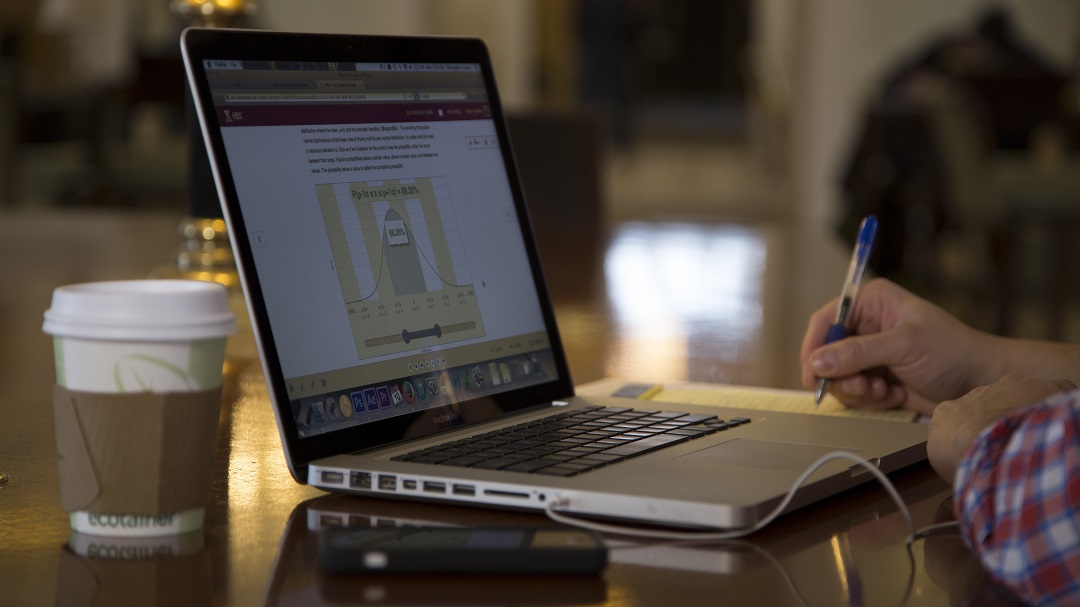بعد از طراحی سایت وردپرسی شاید متوجه شوید که هاست فعلی شما کیفیت هایی که می خواهید و نیاز است را ندارد و می خواهید بدانید آموزش کامل انتقال هاست سایت وردپرس به هاست دیگر چگونه است.
اگر طراحی سایت شما توسط یک شرکت طراحی سایت
حرفه ای انجام شده باشد می توانید از آن ها و یا شرکت های ارائه خدمات
هاستینگ بخواهید در این راستا راهنماییتان کنند. ولی چنانچه به این نتیجه
رسیدید که هاست فعلی سایت وردپرس شما جوابگوی سایت شما نیسیت و سرعت کم، قطعی وصلی، ارائه ندادن یک سری خدمات و ... را ندارد و تصمیم به انتقال هاست سایت وردپرسی به هاست دیگر را دارید، در این مقاله آموزش کامل انتقال هاست سایت وردپرسی به هاست دیگر را می دهیم.
مطالعه بیشتر :
آشنایی با سیستم مدیریت محتوا یا وردپرس
انتقال هاست سایت وردپرس از هاست سی پنل به هاست سی پنل دیگر
جهت انتقال هاست اگر از شرکت های میزبانی و هاستینگ هم بخواهید به
صورت رایگان این کار را انجام می دهند ولی اگر خودتان خواستید این انتقال
را انجام دهید باید مراحل انتقال هاست سایت وردپرسی را به درستی انجام بدهید تا مشکلی برای سایتتان پیش نیاید.
اگر هردو هاست سی پنل (cpanel) هستند ابتدا از هاست قبلی یک فایل بک آپ بگیرید و این فایل را در هاست جدید ایمپورت کنید.
جهت ایمپورت کردن بک آپ به قسمت backups در سی پنل برید.همانند تصویر زیر :
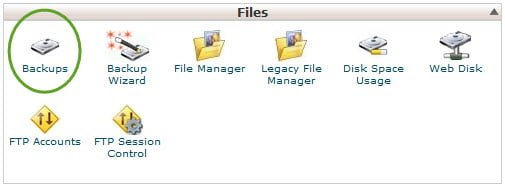
در ادامه فایل بک آپ را در قسمت Restore a Home Directory Backup انتخاب و آپلود کنید.
چنانچه هر دو هاست دارای یک نوع کنترل پنل نیستند و به طور
مثال یکی از کنترل پنل ها سی پنل و یکی دیگر دایرکت ادمین بود می بایست
مراحل زیر را انجام دهید :
بیشتر بخوانید:
آموزش اضافه کردن دامین در CPANEL
انتقال هاست سایت وردپرسی از کنترل پنل سی پنل به کنترل پنل دایرکت ادمین و بالعکس :
در مرحله اول تمامی فایل های سایتتان را به حالت فشرده در بیارید و دانلود کنید.
سپس فایل فشرده را در هاست جدید آپلود کنید و از حالت زیپ یا فشرده خارج کنید.
از دیتابیس قبل خروجی بگیرید.
در هاست جدید یک دیتابیس ساخته و فایل دیتابیس قبلی را ایمپورت کنید.
در فایل wp-config.php اطلاعات جدید دیتابیس را جاگزین کنید.
انتقال هاست شما انجام شد.
جدا از مراحل گفته شده جهت انتقال هاست سایت وردپرسی به هاست دیگر یک راه دیگری که وجود دارد این است که افزونه مربوط به انتقال هاست را ابتدا نصب کنید.
می توانید بدین منظور از افزونه Duplicator استفاده کنید.
جهت استفاده از افزونه Duplicator برای انتقال هاست سایت وردپرسی به هاست دیگر باید مراحل زیر را طی کنید :
قبل از انتقال هاست و هیچ اقدامی باید افزونه Duplicator را از بخش افزونه های وردپرس نصب و فعال کنید.
سپس می بایست از طریق افزونه Duplicator بک آپ گیری کنید.
فایل بک آپ را در هاست جدید انتقال و بازگردانی کنید.
شاید این مقاله نیز برای شما مفید باشد:
منبع : بلاگ اسکای